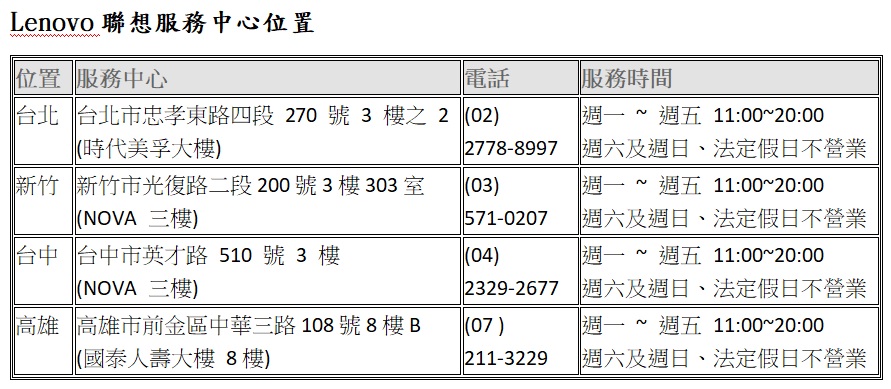Lenovo回復USB隨身碟 (Lenovo Recovery key) - 使用Lenovo DDRS服務來製作
Lenovo回復USB隨身碟-使用Lenovo DDRS服務來製作
“Lenovo回復USB隨身碟 (Lenovo USB Recovery key)”的功用
一、
將Windows系統重新安裝到您筆電的硬碟上
通常Lenovo筆電的Windows系統故障了,我們可以利用我們所建立的系統還原點來回復系統,這讓我們能將系統回復到建立還原點時的系統狀態,而不用將系統重新更新及重裝所有的應用程式。
但如果Windows系統損壞嚴重,使用系統還原點仍無法恢復正常,那麼我們就可以利用Lenovo筆電的”一鍵還原”功能來將系統回復到出廠狀態,但這時您就必須將系統重新更新至最新以及重裝所有的應用程式了。
但若是Windows系統損壞得特別嚴重,或是硬碟故障了要更換新的硬碟並重灌系統,那麼這時候就是 "Lenovo回復USB隨身碟" 派上用場的時候了。
通常Lenovo筆電的Windows系統故障了,我們可以利用我們所建立的系統還原點來回復系統,這讓我們能將系統回復到建立還原點時的系統狀態,而不用將系統重新更新及重裝所有的應用程式。
但如果Windows系統損壞嚴重,使用系統還原點仍無法恢復正常,那麼我們就可以利用Lenovo筆電的”一鍵還原”功能來將系統回復到出廠狀態,但這時您就必須將系統重新更新至最新以及重裝所有的應用程式了。
但若是Windows系統損壞得特別嚴重,或是硬碟故障了要更換新的硬碟並重灌系統,那麼這時候就是 "Lenovo回復USB隨身碟" 派上用場的時候了。
二、
將Windows系統安裝到您筆電的SSD上
通常的情況是您因為價格的因素購買了只有硬碟不含SSD的筆電,但是後來您加買了速度較快的SSD並安裝在您的筆電上,卻又不知該如何將系統安裝到SSD上;或是您將系統遷移到SSD上了,卻發現Lenovo筆電的 ”一鍵還原” 功能不能用了,想要重建 ”一鍵還原” 的功能等等之情況。
通常的情況是您因為價格的因素購買了只有硬碟不含SSD的筆電,但是後來您加買了速度較快的SSD並安裝在您的筆電上,卻又不知該如何將系統安裝到SSD上;或是您將系統遷移到SSD上了,卻發現Lenovo筆電的 ”一鍵還原” 功能不能用了,想要重建 ”一鍵還原” 的功能等等之情況。
"Lenovo回復USB隨身碟" 會將 Windows 系統和其他由 Lenovo 安裝的檔案重新安裝到您指定的硬碟或是SSD上,必須特別注意的是目標硬碟或是SSD上的所有資料全都會被抹除,使用前記得先將目標硬碟或是SSD上的重要資料先備份出來,切記。
還有 "Lenovo回復usb隨身碟" 是綁定序號及專屬您的電腦或筆電的,用回復usb隨身碟來安裝的Windows系統是尚未啟動的,您還必須進行線上啟動的程序才行;若您將其安裝到別的電腦上,其Windows系統是無法被啟用的。
還有 "Lenovo回復usb隨身碟" 是綁定序號及專屬您的電腦或筆電的,用回復usb隨身碟來安裝的Windows系統是尚未啟動的,您還必須進行線上啟動的程序才行;若您將其安裝到別的電腦上,其Windows系統是無法被啟用的。
關於Lenovo筆電的
”一鍵還原” 功能,您可參考下列之網路連結:
關於“Lenovo回復USB隨身碟”的取得
透過Lenovo服務中心幫您製作
若是若您住在下列Lenovo服務中心的附近,建議您直接準備一顆至少32G B大小的隨身碟 (讀寫速度最好選快一點的,要不然要等一個鐘頭的處理時間 (×﹏×),且速度太慢的隨身碟約要花費兩個小時的時間來重灌) ,然後拿到Lenovo服務中心請他們幫您製作 "Lenovo回復usb隨身碟" 即可。
透過線上申請借用“回復USB隨身碟”
一般我們可透過線上申請的方式,但是此 "Lenovo回復USB隨身碟" 您還要再還給Lenovo,解決的法是使用GHOST軟體將整顆隨身碟Ghost下來,然後再Ghost到自己的隨身碟上,但是您起碼得等至少一個星期以上的時間才收的到,對較緊急的情況是不適合的。
關於回復USB隨身碟的線上申請,您可參考下列之網路連結。
透過Lenovo DDRS服務來下載製作
這就是本篇文章的主題了,既不用大老遠的跑到Lenovo服務中心,也不須花太長的時間來等待,可說是最適合普羅大眾的一種方式了。
Lenovo DDRS (Lenovo Digital Download Recovery Service聯想數位下載恢復服務),此乃Lenovo提供給購買其電腦或筆記型電腦的用戶,讓其能自行透過線上申請並下載恢復文件,然後建立“Lenovo回復USB隨身碟”的一種服務。
對於已啟用 USB 回復的型號,無論保固內或是已過保,您都可以透過提交您的數位下載回復訂單來下載恢復文件。
在Lenovo的線上手冊中是這麼說明的:
Digital Download Recovery Service (DDRS) 會下載建立 Lenovo Recovery USB 隨身碟所需的所有檔案。Lenovo Recovery USB 隨身碟可以讓您將 Microsoft
Windows® 和其他由 Lenovo 安裝的檔案重新安裝至您的 Lenovo 電腦。此 USB 隨身碟重新安裝的是電腦獲授權的 Windows 版本 (但尚未進行線上啟動)。
關於“Lenovo回復USB隨身碟”的製作
從 Lenovo 下載回復檔案並建立 Lenovo Recovery USB 隨身碟的必要步驟:
1.
註冊您的筆電(或電腦)並申請一個 Lenovo ID (Lenovo帳號)
2.
提交您的數位下載回復訂單
3.
下載 Lenovo USB
Recovery Creator 工具並下載/建立 Recovery
USB 隨身碟
4.
使用 Lenovo
Recovery USB 隨身碟
註冊您的筆電並申請Lenovo帳號
要下載Lenovo
DDRS回復檔之前您要先到Lenovo官網建立Lenovo帳號,而建立Lenovo帳號之前您可以先為您的Lenovo產品進行線上註冊,以保障您的權益。
關於如何替您的Lenovo電腦註冊,請參考下列之網路連結:
Lenovo
USB Recovery Creator 工具的下載
請根據您電腦上安裝的
Windows 版本,來選擇適合您的Lenovo USB Recovery Creator工具的版本:
使用Lenovo DDRS服務來下載及製作 "Lenovo回復USB隨身碟"
我們要使用所下載的 Lenovo USB Recovery
Creator工具檔案 USBRecoveryCreator.exe
來從Lenovo下載 "恢復檔案" ,並建立 "Lenovo回復USB隨身碟" 。
l 除非您已提交數位下載訂單成功,否則將無法使用此工具。
如果沒有在訂單提交後的 72 小時內開始下載,訂單將自動到期。
每筆訂單僅允許下載一次回復檔。
如果沒有在訂單提交後的 72 小時內開始下載,訂單將自動到期。
每筆訂單僅允許下載一次回復檔。
l 如果沒有在訂單提交後的 72
小時內開始下載,訂單將自動到期。如果您的訂單到期了,需要重新再申請一個下載回復訂單,並重新去下載。
l 每筆訂單僅允許下載一次回復檔。一旦下載了回復檔和建立了 Recovery USB 隨身碟,對應的訂單便會標示為完成(不再是作用中),而且不再於
Lenovo USB Recovery Creator 工具中提供。
建立"Lenovo回復USB隨身碟"的訂單
在下圖中我們採用其預設(默認)的下載位置,由於有不少的應用程式都同樣把 “C:\Downloads” 當作其預設的下載目錄,所以請先確認您的C碟是否有 “Downloads” 這個目錄,若沒有則不用理它,開始下載的動作;但若是存在此目錄,則請確認其目錄為空沒有任何的檔案在其中,若是此目錄中內含許多的檔案,那麼也請您先將其改名為 “Downloads-01” 後,再繼續進行下載 ”恢復檔案” 的動作,否則在進行驗證隨身碟的步驟時,就會出現驗證失敗的錯誤!!
當然,最簡單的解決辦法就是直接使用特殊的目錄名稱,例如
“Downloads-DDRS” ,這樣就不會有重名的問題了。
關於這點原廠的手冊是這麼敘述的:從 Lenovo 下載了回復檔之後,請勿更改檔案或檔案結構。變更或刪除任何檔案或修改檔案結構將影響 USB 回復隨身碟的建立。
因為USBRecoveryCreator 在建立 “回復USB隨身碟” 的過程中,當將 “恢復檔案” 複製到USB隨身碟完成之後,就會開始進行驗證的動作,將會比較 “回復USB隨身碟” 中的資料是否與下載目錄 “C:\Downloads” 中的資料是否一致,而此時若是下載目錄中有清單以外的檔案存在,就會被判定為驗證失敗。
在繼續之前,請插入您要用來做為回復隨身碟的
USB 隨身碟,並確認您可以從 Microsoft Windows 正常的存取該隨身碟,因其中所有的資料將會被抹除,所以請記得先備份其中的資料。
此時您可以先將
“C:\Downloads” 目錄先複製備份起來再進行下一個步驟,因為這已是符合您筆電完整的 ”恢復檔案” 了。
在 USB 回復隨身碟的建立程序完成時,USB Recovery Creator工具將顯示一則提示(如下圖所示),詢問您要保留還是刪除已下載至電腦中的回復檔。
如果您保留回復檔,將來可以再次執行 Lenovo USB Recovery Creator 工具來建立另一個 USB 回復隨身碟。
如果您將電腦中的回復檔刪除了,將無法建立另一個 USB 回復隨身碟。
關於下載完成的”恢復檔案”裡找不到 .RMF 檔的問題
其實這個問題最主要是發生在恢復檔案下載完成後,在建立回復USB隨身碟的過程中出問題了,出現錯誤訊息所致,就如下圖所示:
為此我們特別將回復USB隨身碟建立成功與失敗時所下載的恢復檔案拿來比較下,如下圖所示:
當我們比較回復USB隨身碟建立成功與建立失敗時所下載的回復檔案後就可以發現,兩者之間的檔案數量及大小都是相同的,差別在於建立失敗後的 .RMF檔案後會被加上
.prg 的副檔名而已,也就是說,當回復USB隨身碟建立失敗後,只要我們把
RMF 檔名後的 .prg 副檔名給去掉了,我們就不必再花時間重新下載恢復檔案,而是直接使用 ”使用之前下載的恢復文件創建恢復U盤” 的選項來建立 “Recovery USB隨身碟” 即可。而小弟也親自測試過確實是可行的。
更新您筆電的驅動程式
在建立新的訂單之前,Lenovo服務中心的工程師建議小弟要先更新筆電的驅動程式。
是的,小弟是因為在下載建立 "Lenovo回復USB隨身碟" 時莫名其妙出了問題,就算小弟使用 "一鍵還原" 功能來回復系統,卻仍存在一些問題,而小弟的 "Lenovo回復USB隨身碟" 也掛點了,致使小弟必須到Lenovo服務中心請其工程師幫小弟再製作一支 "Lenovo回復USB隨身碟",在花了不少的時間來重灌後,筆電才恢復正常,詳情請看小弟在mobile01的PO文:
小弟在等待工程師製作 "Lenovo回復USB隨身碟" 的過程中,看到其他使用者的筆電有一些異常,而Lenovo服務中心的工程師僅靠著幫其更新了全部的驅動程式後,就解決了他的問題,所以更新驅動程式是有好處的。
關於如何更新Lenovo電腦的驅動程式,請參考下列之網路連結:
使用 "Lenovo回復USB隨身碟" 來重灌電腦
若您的電腦或筆電裝有至少兩顆以上的硬碟或SSD碟,在重灌前請先自行移除掉除了系統碟以外的其他硬碟或SSD碟,只保留一顆要被重灌的系統碟,在重灌的過程中並不會詢問您要將系統安裝在哪一顆硬碟上,所有硬碟或SSD碟中的資料將全部被抹除、重新分割並被格式化,也就是說,您筆電資料碟上的DATA會完全被抹除掉,切記,非常重要!!!
請您參考下列之網路連結:
關於Lenovo
DDRS的線上手冊請您自行參考下列之網路連結: